Word2016怎么删除空白页?
大家在使用Word办公软件之后,有没有遇到这样一种情况:在预览时会发现Word中多出有一个或多个的空白页面,怎么操作都删除不了,这该怎么办?下面小编就给大家分析分析这个问题,并给大家分享一下解决的方法。
方法1:空白页在最后一页的删除方法
如果空白页在最后一页,可以先将光标定位到最后一页,然后按键盘上的Backspace或Delete键来删除空白页。
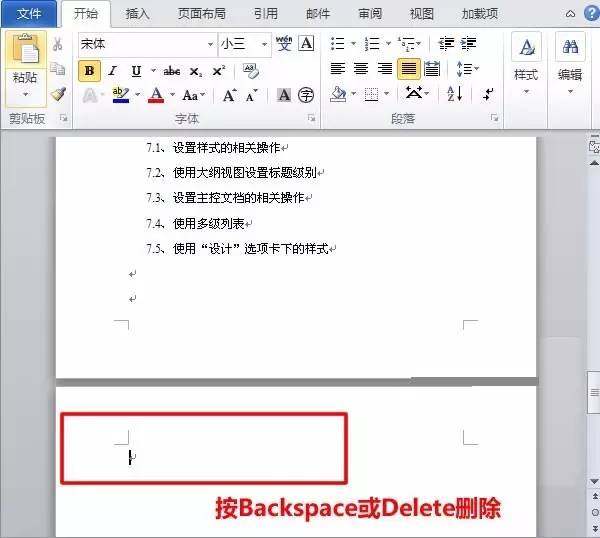
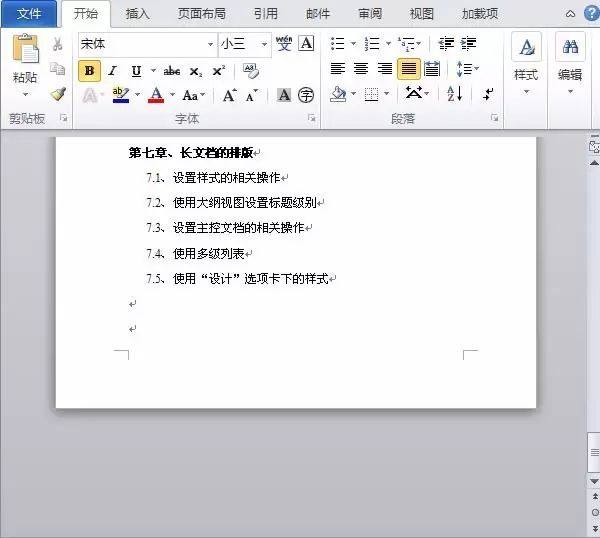
方法2:删除分页符
先将Word视图模式设置成“草稿”:(2010版和2013版是“草稿”2003和2007设置为“普通视图”)然后就可以看到一条横虚线。
这就是分页符,这就是导致出现空白页的原因,将其删除,再回到默认的“页面视图”再看看空白页是不是就这样被删除掉了呢?
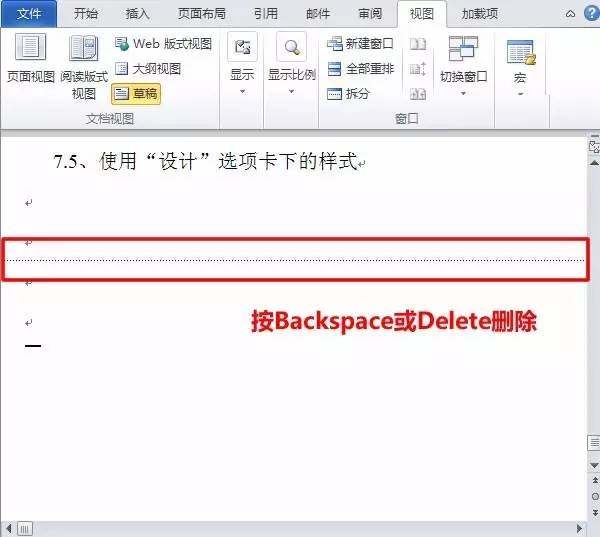
方法3:Word中批量删除多个空白页
如果文档中有多个空白页需要删除:可以利用查找替换来实现。
使用Word快捷键“Ctrl + H”打开查找替换窗口,然后单击“高级”或“更多”在“特殊格式”中选择“手动分页符”。
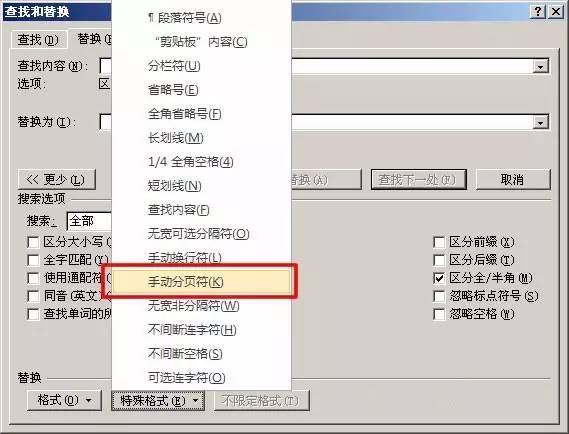
然后单击“全部替换”就将所有的空白页删除了。
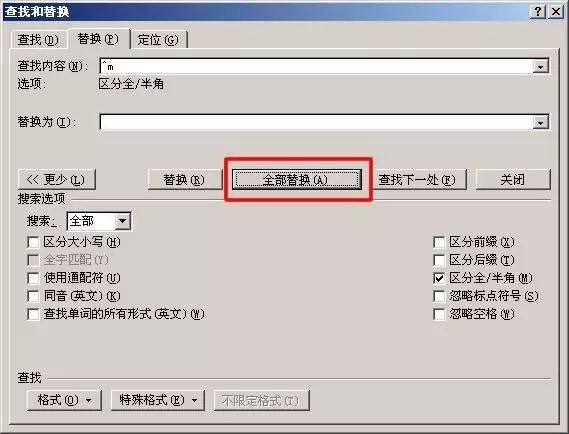
方法4:Shift选中整页然后删除
把光标定位在空白页的上一页最后一个字符后面:按住键盘上的“Shift”键然后用鼠标左键选中整个空白页,按键盘上的“Delete”键删除空白页。
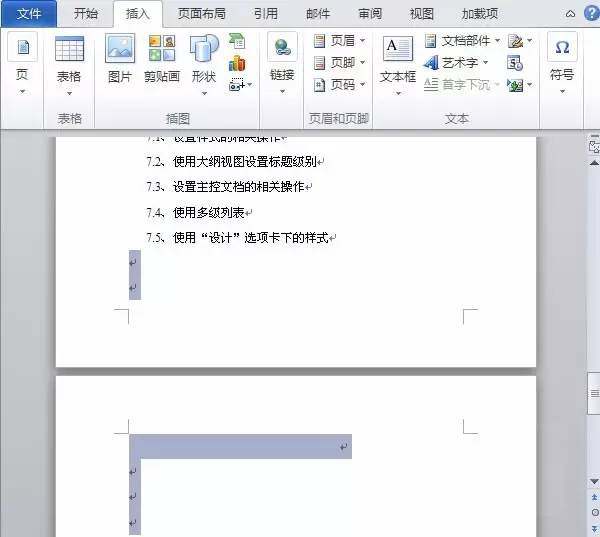
方法5:表格空白页
有时候在制作或插入表格以后:表格太大占据了一整页,造成最后一个回车在第二页无法删除,这样就变成了一个不能删除的空白页。
解决方法:可以将表格缩小一点。
方法6:缩小行距删除空白页
如果空白页只有一行无法删除:可以先将光标定位到空白页上。
然后右键选择“段落”,在“段落”对话框中将“行距”设为“固定值”设置值设为“1磅”然后确定,空白页就删除了。
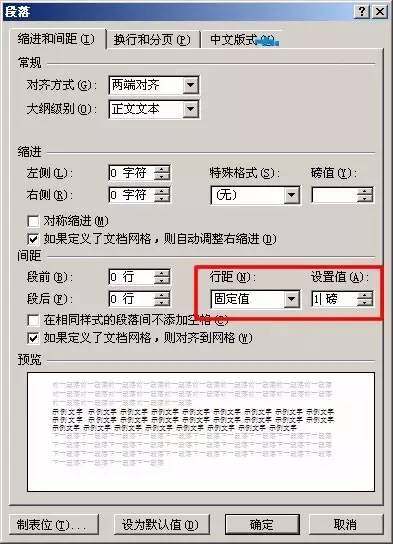
以上就是小编要分享的内容啦,希望对大家有帮助。









